Este apartado es para subir o bajar los precios de un proveedor en particular.
|
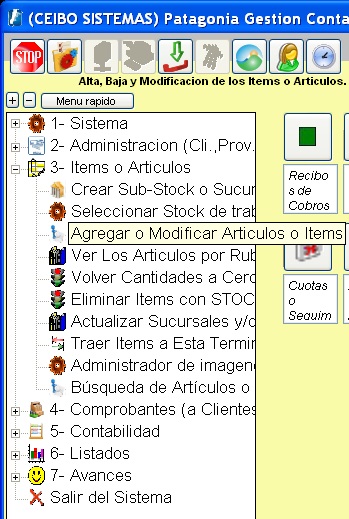
Ingresar en ABM de items
|
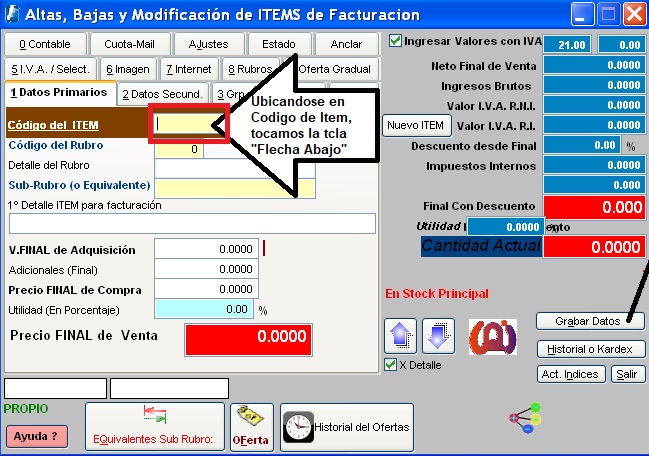
Se ubica el cursor en el Codigo de Item, y se presiona la tecla Felcha Abajo, o tecla de direccionamiento hacia abajo.
Esto hara que se despliegen todos los items del sistema
|
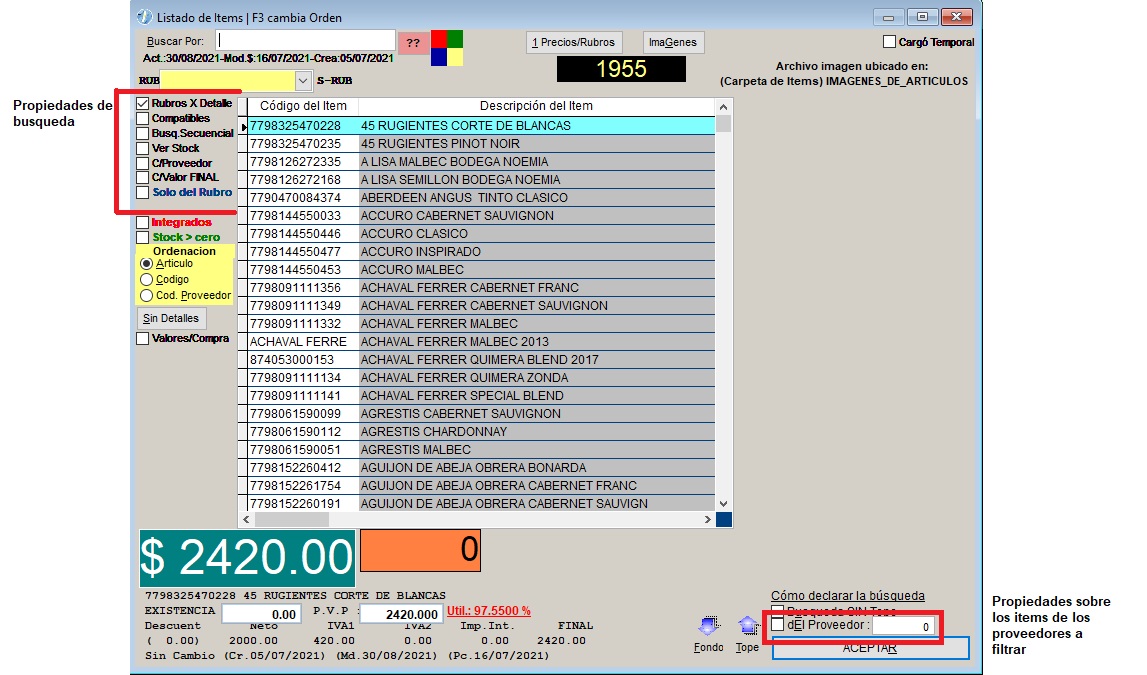
Una vez desplegado los items, hay que tener las propiedades de busqueda tal cual esta en la imagen:
Tildado
Destildado o anulados:
- Compatibles
- Busqueda Secuencial
- Ver Stock
- C/Proveedor
- C/Valor Final
- Solo del Rubro
En las Propiedades sobre los items de los proveedores a filtar, Tildar
- Del Proveedor
- y colocar el numero del proveedor correspondiente:
- Si no se acuerda el codigo del proveedor, estando el cursor en ese cuadro, tocar la flecha abajo para que se despliegen los proveedores cargados en el sistema
|
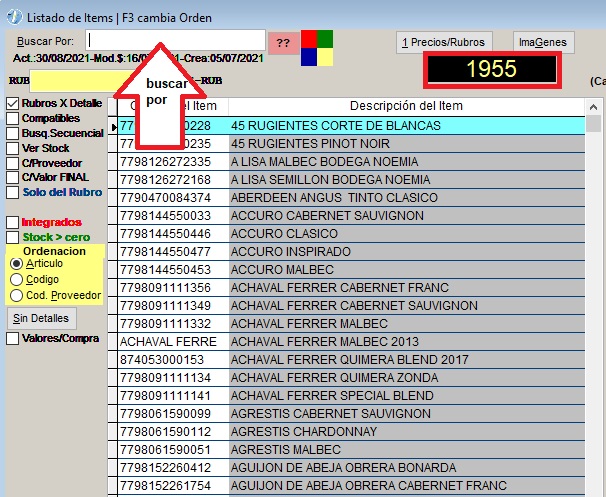
Una vez determinado el Proveedor y teniendo tildada la casilla del proveedor, picamos en el cuadro de Buscar por.Haciendo esto, va a aparecer la cantidad de items asociados a ese proveedor.
|
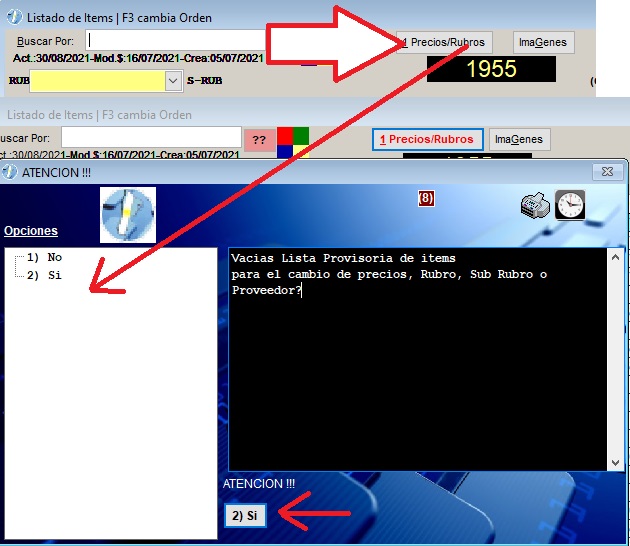
Picar con Boton derecho en Precios/Rubros, el cual hara que presente un formulario para eliminar el temporal anterior (por si hubo un anterior cambio de precios), señalar SI, y continuar
|
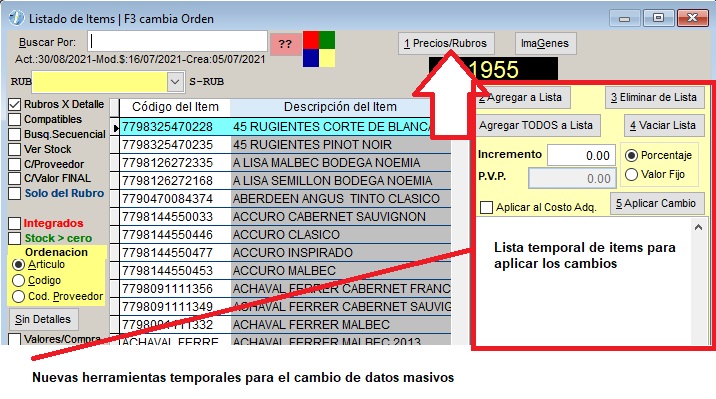
Luego se pica con click izquierdo sobre Precios/Rubros, lo que hara que aparezca mas herramientas temporales para el cambio de precios:
- Botonera
- Agregar a Lista: agregara el item señalado a la lista temporal
- Agregar TODOS a la Lista: AgregarĂ¡ todos los items de la grilla del listado a la lista temporal. Si se pica en el, presentarĂ¡ 3 opciones:
- No: No realizara nada
- Si Agregar: AgregarĂ¡ a la lista temporal TODOS los items que estan en la Grilla de busqueda
- Traer Temporales Grabados: PresentarĂ¡ un cuadro de dialogo para seleccionar el archivo temporal que ha sido registrado en las subas o bajas anteriores usando este mismo mecanismo.
- Eliminar de Lista: eliminara el item señalado de la lista temporal
- Vaciar Lista: eliminara todos los items de la lista temporal
- Aplicar Cambio: AplicarĂ¡ los cambios determinados
- Datos
- Incremento: porcentaje que se desea incrementar los items agregados en la lista temporal
- P.V.P. / COSTO: Valor fijo que pondra en cada item de la lista temporal
- Casilla de Verificacion
- Aplicar al Costo Adq.: En caso de tener seleccionada la opcion Porcentaje, aplicara el incremento segun la siguiente configuracion:
- Tildado: El calcula lo hara sobre el costo de adquisicion manteniendo la utilidad estable
- Destildado: el calculo lo hara sobre la utilidad, elevandola o disminuyendola para aumentar o disminuir el precio final de venta
- Opciones
- Porcentaje: El mecanimos aumentara el costo o la utilidad segun la configuracion anterior.
- Valor Fijo: Pondra a todos los items de la lista termporal a un valor fijo por igual. (NO incrementarĂ¡ un valor fijo)
|

Segun este ejempplo, se va a incrementar un 15% al Costo de adquisicion, manteniendo el % de utilidad y elevar asi el P.V.P., a los 8 items que estan en la lista temporal.
Al picar en Aplicar Cambio, Presentara un cartel de Confirmacion, mas otro de redondeo automatico para procesar el mecanismo.
Una herramienta importante para la implementacion de cambio de precios, es un metodo que tiene el Patagonia llamado "VECTORIAL".Ese vector de redondeo que se puede aplicar se determina en el PANEL de CONTROL del Patagonia. Esto se explica en la proxima figura mas abajo
De haber un VECTOR de REDONDEO, presentara un cartel para seleccionar si se desea aplicar ese redondeo.
Por ejemplo si se pone un solo valor como redondeo de la siguiente manera: 9.99, entonces lo que hara el Patagonia es llevar los precios a finalizar en 9.99 , Por ejemplo 105.45 lo llevara a 109.99
Tambien presenta otras herramientas para realizar cambios en los items de la lista temporal:
- Cambiar Ubicacion
- Cambiar de Sub-Rubro
- Cambiar de Rubro
- Cambiar de Proveedor
|
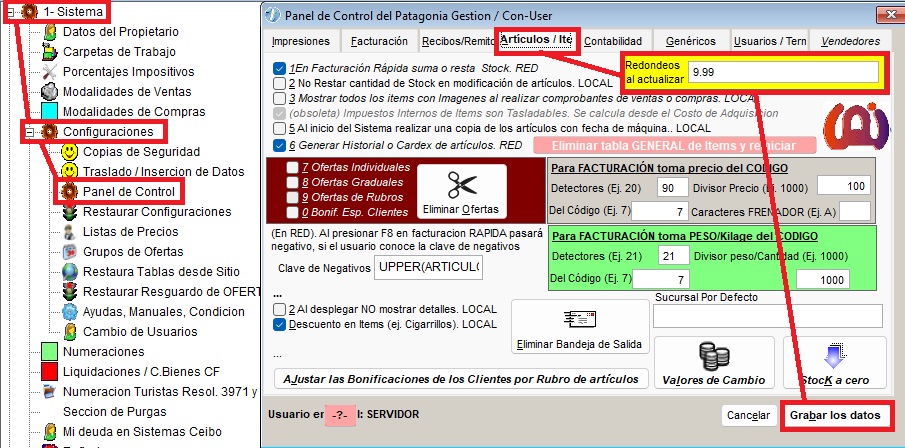
Para configurar el redondeo vectorial hay que ingresar en el Panel de Control del Patgonia:
- Sistema
- Configuraciones
- Panel de Control
- Solapa ARTICULOS
- Seccion de REDONDEOS al ACTUALIZAR
- Grabar los datos
En REDONDEOS al ACTUALIZARse ingresa los redondeos separados por comas. Ejemplo: 9.99, 0.50, 10.99
En este caso solo se ingresa 9.99 para que al actualizar los precios masivamente pongo todas las actualizaciones de precios con ese final de numeros.
|
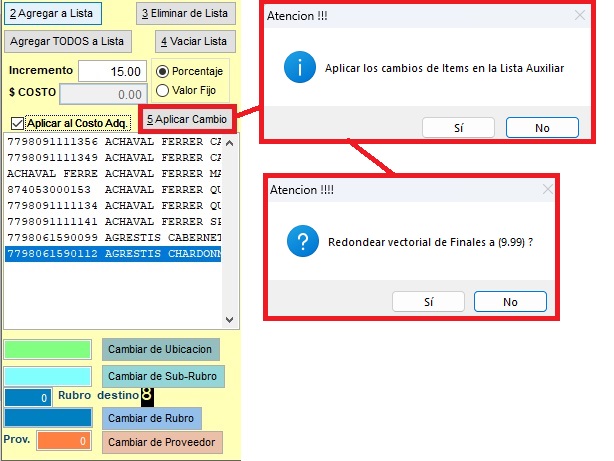
De haber un vector a aplicar , cuando se pica en Aplicar Cambio se presentaran los siguientes carteles:
- Aplicar los Cambios de items en la Lista Auxiliar
- Redondear Vectorial de Finales a (...): Si en este paso se selecciona SI, se procedera a redondear los precios fianles a como se puso en el vector
|
Otras referencias:
Ver Tambien los siguientes link:
|
